时间:2021-12-02 16:53来源:系统宝库
Win7系统可以说是最稳定的系统之一,但是还是有很多小伙伴很关心电脑的隐患。如果想设置三重密码又不知道怎么操作,遇到这种情况怎么办?接下来就让我们通过本文好好了解一下吧,希望可以帮助到大家。
Win7设置三重密码的方法
一:系统用户密码
1、点击左下角开始依次打开“控制面板—>用户账户—>创建系统用户密码”。

2、在相应的输入框内输入密码即可完成设置。
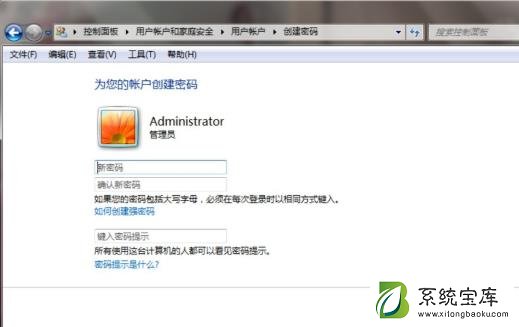
二:系统启动密码
1、按下“win+r”打开运行,输入syskey。
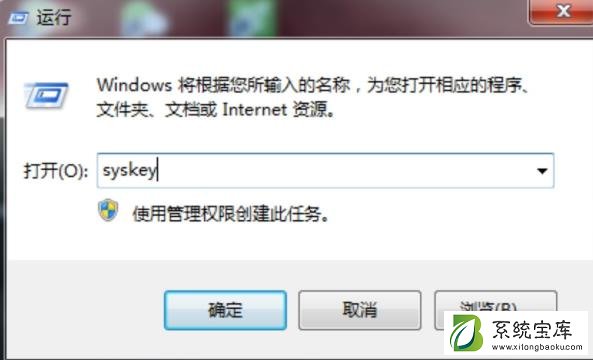
2、进入“保护windows账户数据库的安全”后点击“更新”。

3、随后在弹出的“启动密钥”窗口内输入密码并进行确认。
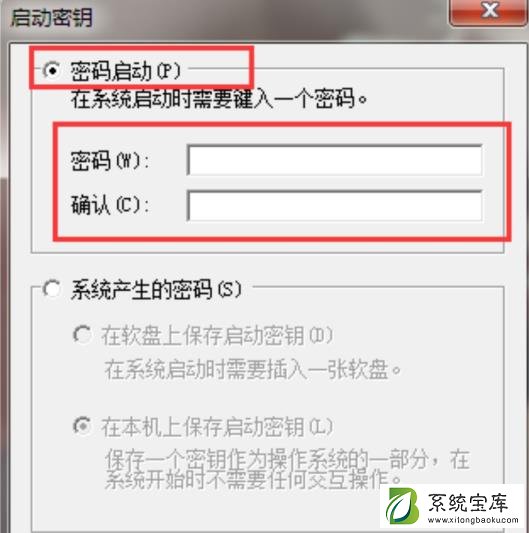
三:BIOS密码
1、开机时按delete进入bios设置。
2、用方向键选中“Advanced BIOS Features”按下回车,

3、找到“Security Option”或“Password Check”选项并将其设置为“System”,最后按esc键回到主界面。
4、在主页面选择“Set Supervisor Password”,在弹框中输入密码并按回车即可。